Les erreurs de certificat SSL ne sont pas belles à voir. Ils peuvent surgir de nulle part et effrayer vos visiteurs. Même les webmasters expérimentés peuvent se démener pour trouver des solutions rapides afin de remettre le site en service.
L’une des erreurs SSL les plus courantes est l’erreur ERR_SSL_VERSION_OR_CIPHER_MISMATCH.
Vous pouvez également rencontrer des variantes de cette erreur :
- Erreur 113 (net::err_ssl_version_ou_cipher_mismatch) : erreur inconnue
- Le client et le serveur ne prennent pas en charge une version commune du protocole SSL ou une suite de chiffrement commune.
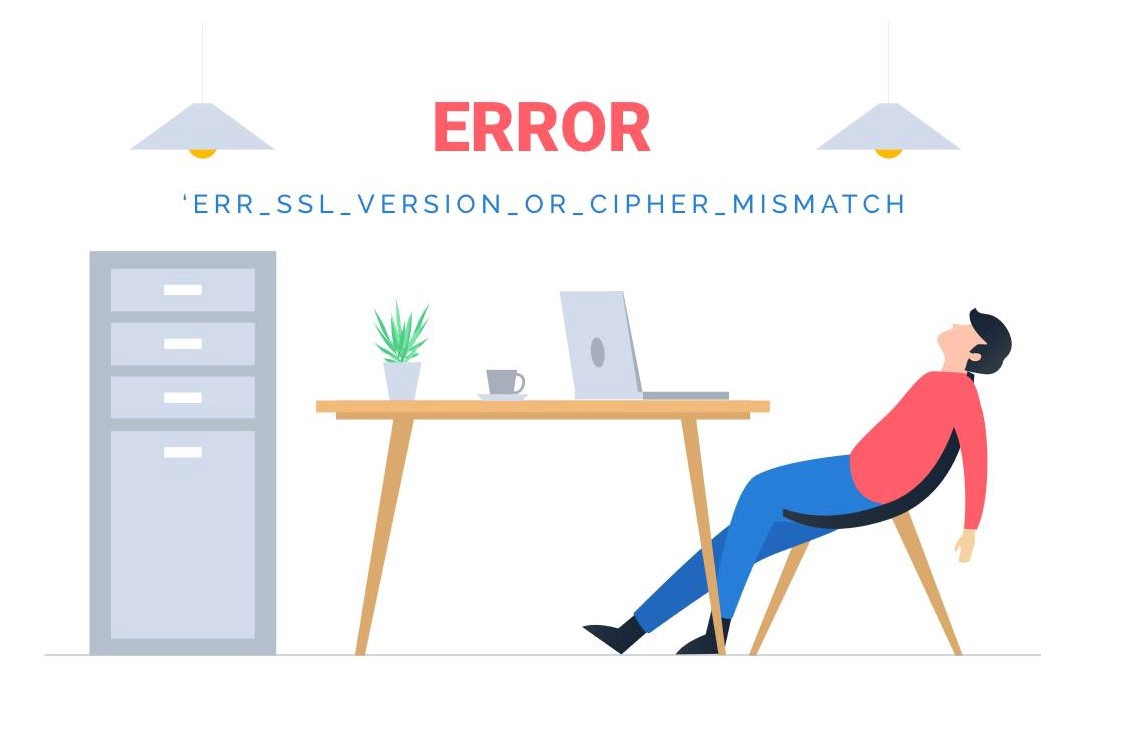
Quelle est la cause de l’erreur ERR_SSL_VERSION_OR_CIPHER_MISMATCH dans Chrome ?
Il se produit lorsque le navigateur ne peut pas établir une connexion sécurisée avec le serveur web.
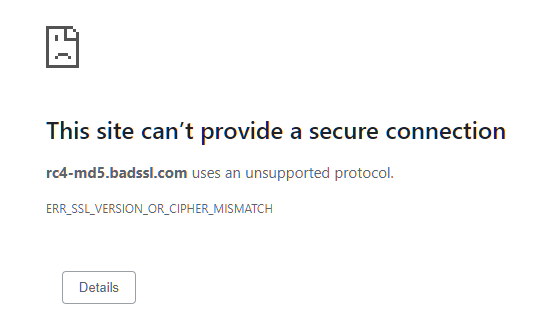
L’une des principales raisons de cette erreur est la non-concordance des noms de certificats. Cependant, le problème peut se situer ailleurs. C’est pourquoi vous devez analyser votre certificat SSL à l’aide d’un outil professionnel afin de diagnostiquer le coupable exact.
Heureusement, les experts de Qualys SSL Labs proposent un service en ligne gratuit qui effectue une analyse approfondie de votre configuration SSL et identifie le problème.
Comment résoudre le problème ERR_SSL_VERSION_OR_CIPHER_MISMATCH ?
Vous trouverez ci-dessous quelques raisons potentielles qui déclenchent cette erreur particulière :
1. Mauvaise correspondance des noms de certificats
La première chose à vérifier est la non-concordance des noms de certificats. Il apparaît dans les cas suivants :
- Le site web n’utilise pas le protocole SSL mais partage une adresse IP avec un autre site qui l’utilise.
- Le site web n’existe plus, mais l’adresse IP pointe vers un site nouveau ou existant avec un domaine et un certificat SSL différents.
- Le site utilise un réseau de diffusion de contenu (CDN) qui ne prend pas en charge le protocole SSL.
- L’alias du nom de domaine correspond à un site web dont le nom est différent, mais l’alias n’a pas été inclus dans le certificat.
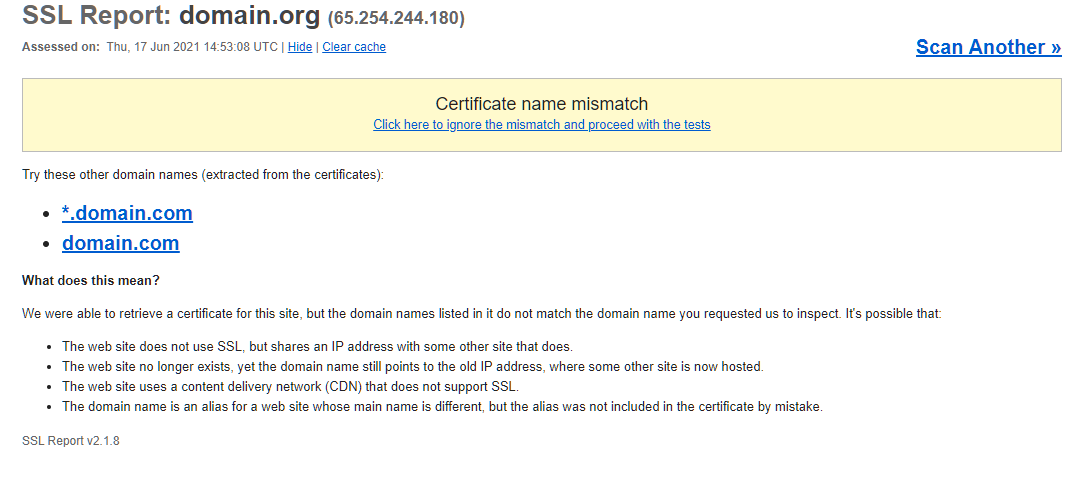
2. L’ancienne version de TLS est toujours utilisée
Pour une sécurité et des performances SSL optimales, vous devez utiliser les protocoles TLS 1.2 ou TLS 1.3. La plupart des sites utilisent la version TLS 1.2, qui existe depuis plus de dix ans. Mais comme la prise en charge de TLS 1.3 se développe, vous pouvez également migrer vers la dernière version.
Nous avons rédigé une présentation rapide de TLS 1.3, avec les étapes à suivre pour l’activer sur votre serveur.
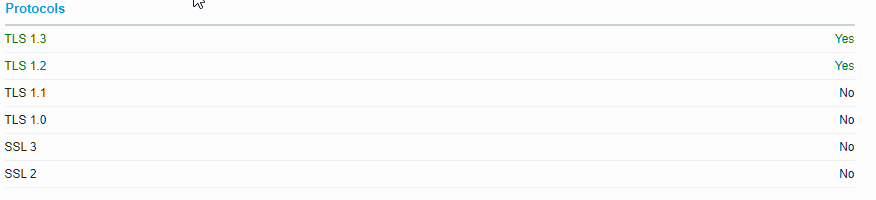
3. Suite de chiffrement RC4 obsolète
Selon la documentation de Chrome, une cause possible de ERR_SSL_VERSION_OR_CIPHER_MISMATCH est une suite de chiffrement RC4 désormais obsolète. Il a été supprimé dans la version 48 de Chrome, mais peut encore apparaître dans les systèmes des grandes entreprises, qui prennent notamment plus de temps à mettre à jour.
Vous devez vérifier la configuration de votre serveur et vous assurer qu’il est activé avec une suite de chiffrement différente.
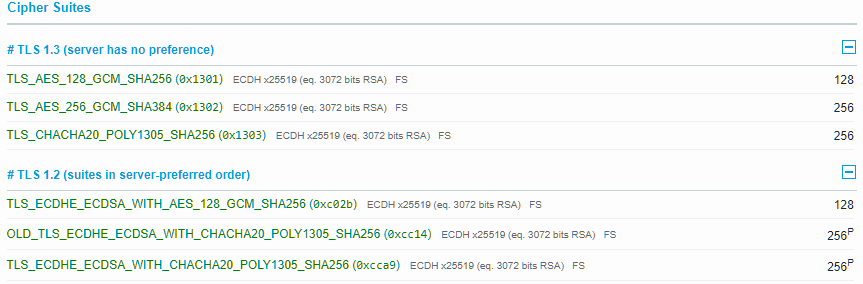
4. L’ardoise SSL sur votre ordinateur
Parfois, vous pouvez rencontrer cette erreur uniquement sur votre appareil, alors que le site fonctionne parfaitement sur d’autres ordinateurs. Si c’est le cas, commencez par supprimer l’état de votre SSL dans Chrome. L’ardoise SSL stocke un cache de certificats SSL, que vous pouvez vider comme vous le feriez avec le cache de votre navigateur.
- Cliquez sur l’icône Paramètres de Google Chrome, puis sur Paramètres.
- Cliquez sur Afficher les paramètres avancés.
- Sous Réseau, cliquez sur Modifier les paramètres du proxy. La boîte de dialogue Propriétés Internet apparaît.
- Cliquez sur l’onglet Contenu.
- Cliquez sur Effacer l’état de SSL, puis sur OK.
- Redémarrer Chrome.

5. Protocole QUIC de Chrome
QUIC est un nouveau protocole de Google qui rend le web plus rapide et plus efficace. Malheureusement, il peut parfois provoquer des erreurs inattendues, notamment l’erreur ERR_SSL_VERSION_OR_CIPHER_MISMATCH.
Pour vous assurer que QUIC n’est pas en cause, essayez de le désactiver pendant un certain temps et voyez ce qui se passe.
- Tapez chrome://flags#enable-quic dans la barre d’adresse du navigateur Chrome et appuyez sur Entrée.
- Sous l’option Experimental QUIC Protocol (Protocole QUIC expérimental ), passez de Default (Par défaut) à Disabled (Désactivé).
- Redémarrer Chrome.

Si l’erreur persiste, nous vous recommandons d’activer à nouveau QUIC, car il s’agit d’une autre cause du problème.
6. Votre antivirus
Si vous avez vérifié toutes les étapes ci-dessus et que l’erreur ERR_SSL_VERSION_OR_CIPHER_MISMATCH persiste, désactivez votre programme antivirus. Certains programmes antivirus empêchent le chargement de certains sites web, ce qui peut entraîner l’apparition de l’erreur SSL.
Si vous trouvez des inexactitudes ou si vous avez des détails à ajouter à ce tutoriel SSL, veuillez nous envoyer vos commentaires à l’adresse [email protected]. Votre contribution serait très appréciée ! Nous vous remercions.
Vecteur d’entreprise créé par pikisuperstar – www.freepik.com
Economisez 10% sur les certificats SSL en commandant aujourd’hui!
Émission rapide, cryptage puissant, confiance de 99,99 % du navigateur, assistance dédiée et garantie de remboursement de 25 jours. Code de coupon: SAVE10






















